このドキュメントでは、Cloud Monitoring の [統合] ページについて説明します。このページでは、Monitoring と Google サービスやサードパーティ アプリケーションの統合のステータスを一元的に管理し、確認することができます。
Compute Engine などの多くの Google サービスは、テレメトリーを Cloud Monitoring に送信します。[統合] ページを使用すると、サービスによって送信されるテレメトリーの種類を確認したり、テレメトリーを表示するダッシュボードをプレビューしたりできます。
Cloud Monitoring は、サードパーティ アプリケーションとの統合も提供しています。これらの統合により、Apache ウェブサーバー、MySQL、Redis などのアプリケーションからテレメトリーを収集し、Compute Engine と Google Kubernetes Engine で実行されている Deployment に対応することができます。
- Compute Engine を使用する場合、サードパーティのテレメトリーは Ops エージェントによって収集されます。
- GKE を使用する場合、サードパーティのテレメトリーは Google Cloud Managed Service for Prometheus によって収集されます。
これらのサードパーティ統合を [統合] ページで構成し、各統合で提供されるテレメトリーの種類を確認することができます。統合では、ダッシュボードと Cloud Monitoring アラート ポリシーが提供されることもあります。
- 統合を構成して指標データの収集が開始されると、ダッシュボードが利用可能であればインストールされます。ダッシュボードは、[統合] ページからプレビューできます。
- 利用可能な場合、[統合] ページから Cloud Monitoring アラート ポリシーをインストールできます。Managed Service for Prometheus に指標をエクスポートする多くのアプリケーションには、Cloud Monitoring の外部にあるアラート用の Prometheus
Rules構成も含まれています。
始める
Google Cloud コンソールで ![]() [インテグレーション] ページに移動します。
[インテグレーション] ページに移動します。
検索バーを使用してこのページを検索する場合は、小見出しが [Monitoring] の結果を選択します。
次のスクリーンショットは、Monitoring の [統合] ページの例を示しています。
![Monitoring の [統合] ページには、ユーザーが利用できる統合が表示されます。](https://cloud.google.com/static/monitoring/images/integrations-hub.png?authuser=0&hl=ja)
[統合] ページには以下のものが表示されます。
Ops エージェントがインストールされている Compute Engine VM の数と、Managed Service for Prometheus が有効になっている GKE クラスタの数のリスト。
統合のリストに表示する内容を制御できる [クイック フィルタ] パネル。
- 統合の完全なリストを表示するには、[すべて] をクリックします。
- デプロイ プラットフォーム別に統合を選択するには、次のいずれかのオプションをクリックします。
- Kubernetes Engine
- Compute Engine
- インストール ステータス別に統合を選択するには、次のいずれかのオプションをクリックします。
- 利用可能: インストールしていない統合が表示されます。
- 構成済み: インストールした統合が表示されます。
- アプリケーションの種類別に統合のリストを制限するには、次のいずれかのオプションをクリックします。
- サードパーティのサービス: Ops エージェントまたは Managed Service for Prometheus と統合されているすべてのサードパーティ サービスが表示されます。
- Google サービス: Cloud Monitoring 用に事前定義されたダッシュボードを持つ Compute Engine などのサービスが表示されます。
現在サポートされている統合のリスト。クイック フィルタを選択している場合は、フィルタされた結果がリストに表示されます。リストで特定の統合を検索するには、リストのフィルタバーを使用します。
統合のエントリには、ダッシュボードがインストールされているかどうかが表示されます。サードパーティ統合の場合は、統合がインストールされている VM の数が表示されます。
統合の詳細を表示する
統合で提供される内容を確認するには、統合エントリの [詳細を表示] をクリックします。Compute Engine と GKE の両方で統合を利用できる場合は、詳細ページでデプロイ プラットフォームを選択できます。
デプロイ プラットフォームと統合に応じて、統合の現在の構成の概要(該当する場合)と一連のタブが表示されます。表示されるタブは統合によって異なります。たとえば、次のタブが表示されます。
- 指標: 統合によって収集された指標のテーブル。このタブはデフォルトで開いています。
- ログ: 統合によって収集されたログとそのフィールドのリスト。このタブは、GKE にデプロイされたサードパーティ統合には表示されません。
- ダッシュボード: 統合で使用できるダッシュボードの説明とプレビュー。このタブの詳細については、ダッシュボードのプレビューを表示するをご覧ください。
- アラート: 統合で使用可能なアラート ポリシーのリスト。このタブの詳細については、アラート ポリシーをインストールするをご覧ください。
次のスクリーンショットは、Compute Engine のサードパーティ統合の詳細ペインの例を示しています。[指標] タブが選択されています。
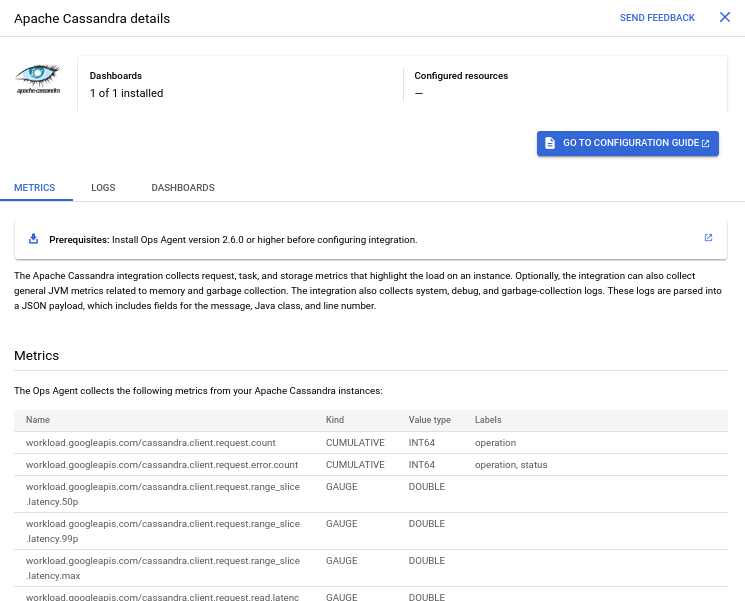
[指標] タブには、統合によって収集された指標のテーブルが表示されます(存在する場合)。
統合でログが収集されると、[ログ] タブに、各 Ops エージェントのログレシーバーによって収集されたログの構造が表示され、ログ エクスプローラでログを表示するためのリンクが提供されます。ログレシーバーが複数ある場合は、1 つのクエリですべてのログを表示するためのリンクも提供されます。次のスクリーンショットは、[ログ] タブの例を示しています。
![[ログ] タブが開かれた詳細ペインの例。](https://cloud.google.com/static/monitoring/images/integration-details-logs-tab.png?authuser=0&hl=ja)
サードパーティ統合を構成する
インストールしていないサードパーティ統合の詳細ペインを開くと、統合のダッシュボードや構成済みのリソースがないことが示されます。
サードパーティ統合を VM またはクラスタに追加するには、[構成ガイドに移動] をクリックし、手順に沿って操作します。
ダッシュボードのプレビューを表示する
統合にダッシュボードを使用できる場合は、詳細ペインに [ダッシュボード] タブが表示されます。ダッシュボードを使用すると、統合が収集する指標をグラフで確認できます。[ダッシュボード] タブには、統合のダッシュボードの説明と静的プレビューが表示されます。
ダッシュボードに関する情報を表示し、ダッシュボードのプレビューを確認する手順は次のとおりです。
- [統合] ページで統合の [詳細を表示] をクリックします。
- 該当する場合は、デプロイ プラットフォームを選択します。
- [ダッシュボード] タブを選択します。
サードパーティ統合を構成して指標の収集が開始されると、統合に使用できるダッシュボードが Monitoring によって自動的にインストールされます。Google サービスのダッシュボードもインストールされます。
インストールされたダッシュボードに [ダッシュボード] タブから移動するには、[ダッシュボードを表示] をクリックします。
Cloud Monitoring のダッシュボードについて詳しくは、ダッシュボードとグラフをご覧ください。
アラート ポリシーをインストールする
統合に Cloud Monitoring のアラート ポリシーを使用できる場合は、詳細ペインに [アラート] タブが表示されます。アラート ポリシーは、指定した条件が成立した際に通知するように Monitoring に指示します。[アラート] タブには、利用可能なアラート ポリシーのリストが表示され、それらをインストールするためのインターフェースが表示されます。アラート ポリシーでは通知の送信先を特定する必要があるため、インストール前にこの情報が必要になります。
使用可能なアラート ポリシーの説明を表示する手順は次のとおりです。
- [統合] ページで統合の [詳細を表示] をクリックします。
- 該当する場合は、デプロイ プラットフォームを選択します。
- [アラート] タブを選択します。
[アラート] タブからアラート ポリシーをインストールする手順は次のとおりです。
- 利用可能なアラート ポリシーのリストから、インストールするアラート ポリシーを選択します。
- [通知を構成する] セクションで、1 つ以上の通知チャンネルを選択します。通知チャンネルの使用を無効にすることもできますが、無効にすると、アラート ポリシーは通知なく起動します。Monitoring でステータスを確認できますが、通知は受信しません。通知チャンネルについては、通知チャンネルを作成して管理するをご覧ください。
- [ポリシーの作成] をクリックします。
Cloud Monitoring のアラート ポリシーの詳細については、アラートの概要をご覧ください。
